Εισαγωγή/Εξαγωγή μοντέλων προς και από το SketchUp
Το SketchUp είναι ένα ισχυρό και εύκολο εργαλείο μοντελοποίησης που χρησιμοποιείται συχνά για μια σειρά διαφορετικών αρχιτεκτονικών και μηχανικών εφαρμογών. Ένας αριθμός μηχανικών εργάζεται στο περιβάλλον SketchUp, και στη συνέχεια συχνά πρέπει να ξαναχτίσουν το μοντέλο στο λογισμικό τους για ανάλυση δομής για να συνεχίσουν τη διαδικασία σχεδιασμού. Αυτό είναι ένα επίπονο και συχνά απογοητευτικό βήμα στη διαδικασία.
Σήμερα λοιπόν, εξετάζουμε πώς μπορείτε να μεταφέρετε μεταξύ SketchUp και SkyCiv Structural 3D. Θα χρησιμοποιήσουμε την web έκδοση του SketchUp, αλλά η διαδικασία θα πρέπει να είναι πολύ παρόμοια για την έκδοση για υπολογιστές.
Εξαγωγή μοντέλων SketchUp στο SkyCiv Structural 3D
Ο κύριος τρόπος με τον οποίο πρόκειται να μεταφέρουμε τα δεδομένα, είναι μέσω της μορφής αρχείου DXF. Το SkyCiv ενεργοποιεί και τα δύο iεισαγωγή ενός DXF σε S3D, όταν χρησιμοποιείται σωστά είναι εξαιρετικά χρήσιμο για να τραβήξετε τη γεωμετρία του μοντέλου σας – εξοικονομώντας σας την εκ νέου κατασκευή του μοντέλου στο λογισμικό ανάλυσής σας.
Για μετάβαση από το SketchUp στο S3D, πρώτα ξεκινήστε με την κατασκευή α μοντέλο wireframe στο SketchUp; χρησιμοποιώντας μόνο γραμμές:
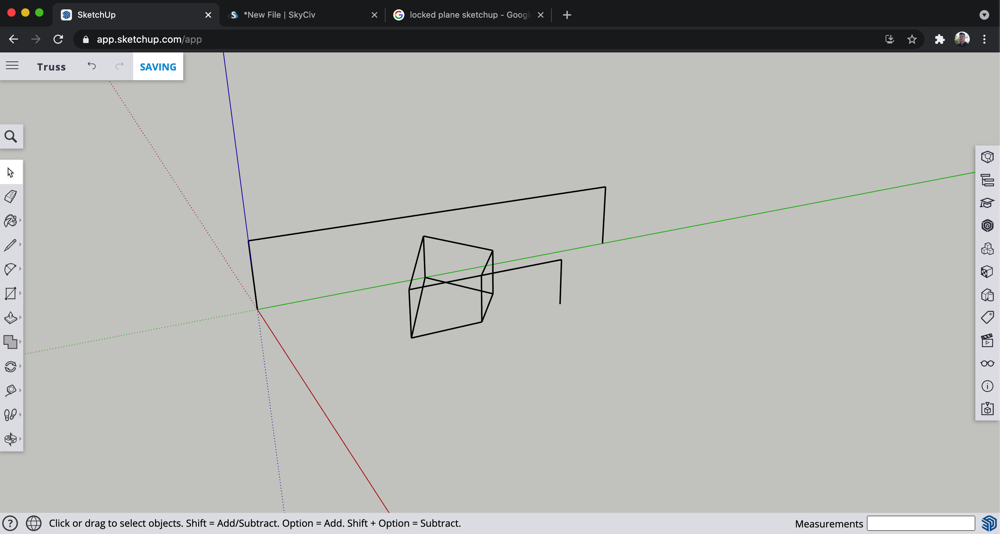
Μόλις αποθηκευτεί το μοντέλο, μπορείτε να εξαγάγετε το μοντέλο σε DXF, μέσω Εξαγωγή – DXF – 3ρε:
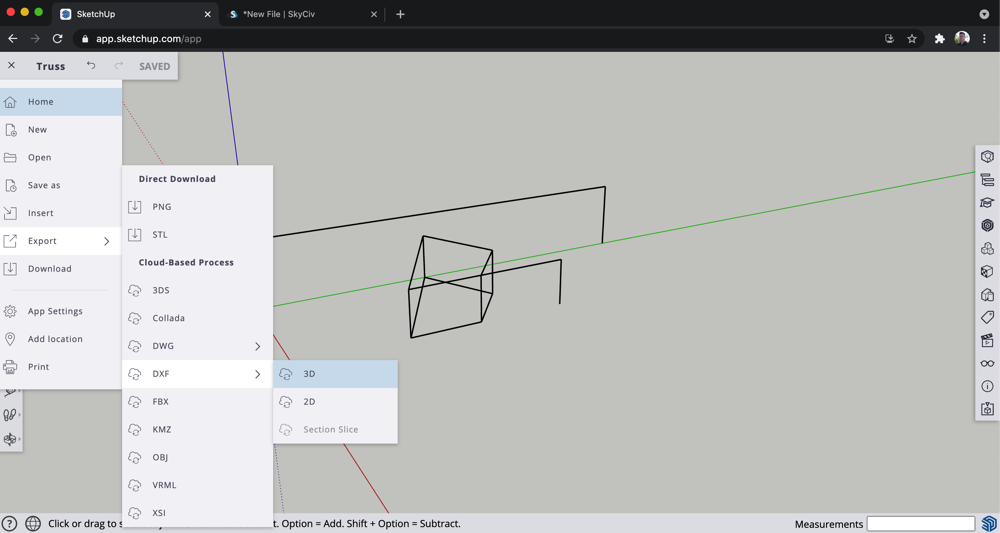
Επιλέξτε τις παρακάτω ρυθμίσεις:
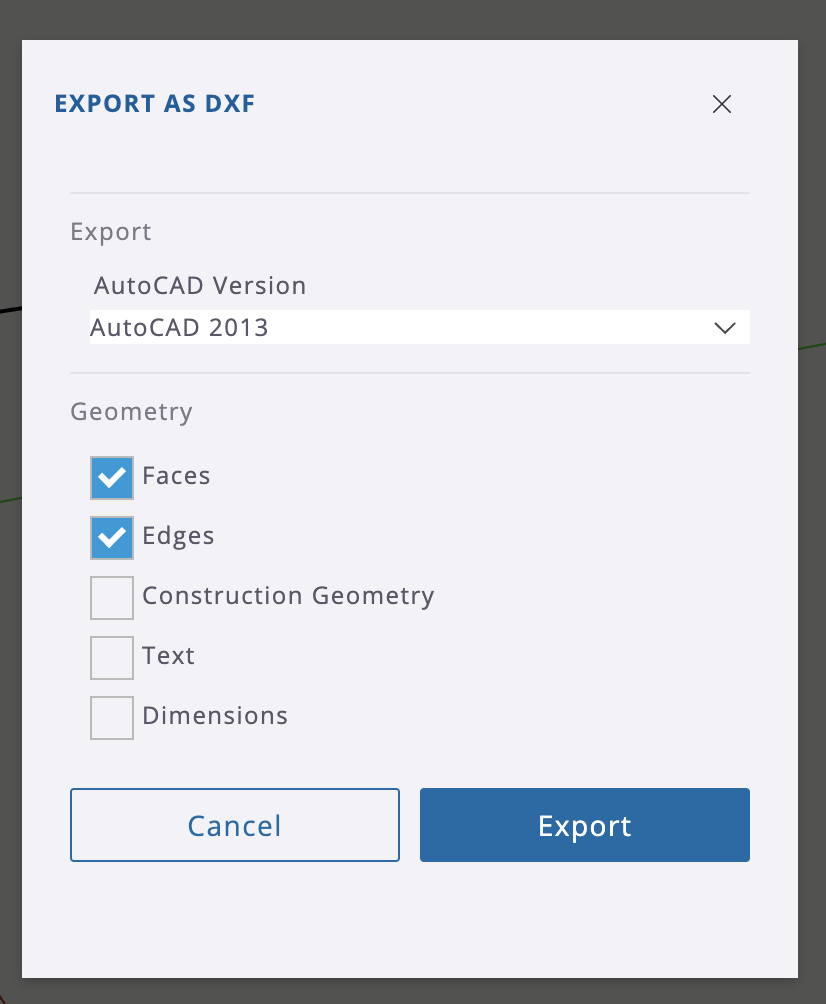
Μόλις ολοκληρωθεί η εξαγωγή, Στη συνέχεια, μπορείτε να εισαγάγετε το αρχείο DXF στο SkyCiv Structural 3D:
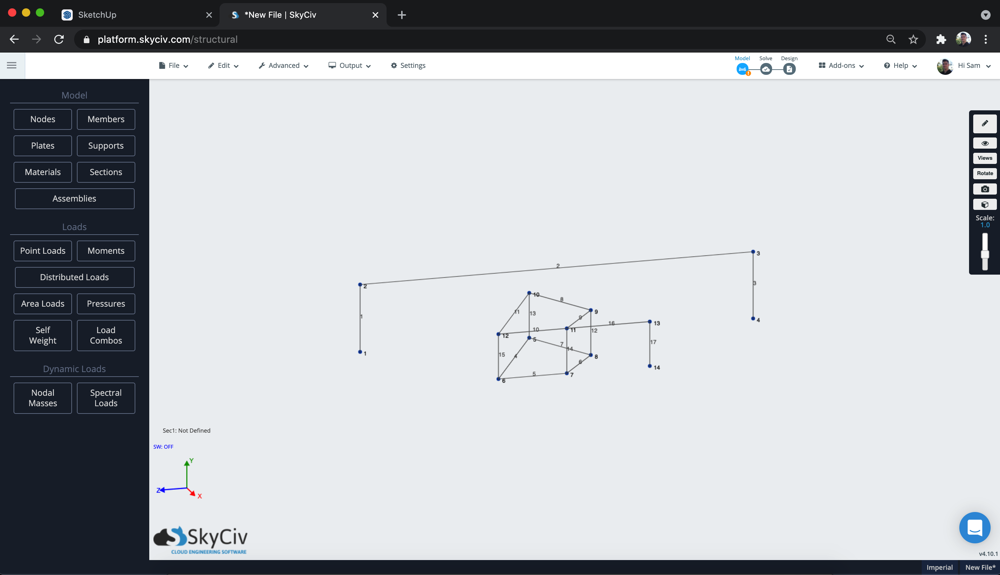
Εισαγωγή μοντέλων S3D στο SketchUp
Πάλι, χρησιμοποιώντας τη μορφή αρχείου DXF που υποστηρίζεται και στα δύο προγράμματα, μπορούμε να εξάγουμε το μοντέλο μας από το S3D στο SketchUp. Σε αυτό το παράδειγμα θα χρησιμοποιήσουμε μια μεγαλύτερη δομή Για αυτό, ξεκινήστε με το Structural 3D Model και κάντε κλικ Αρχείο – Εξαγωγή – DXF:
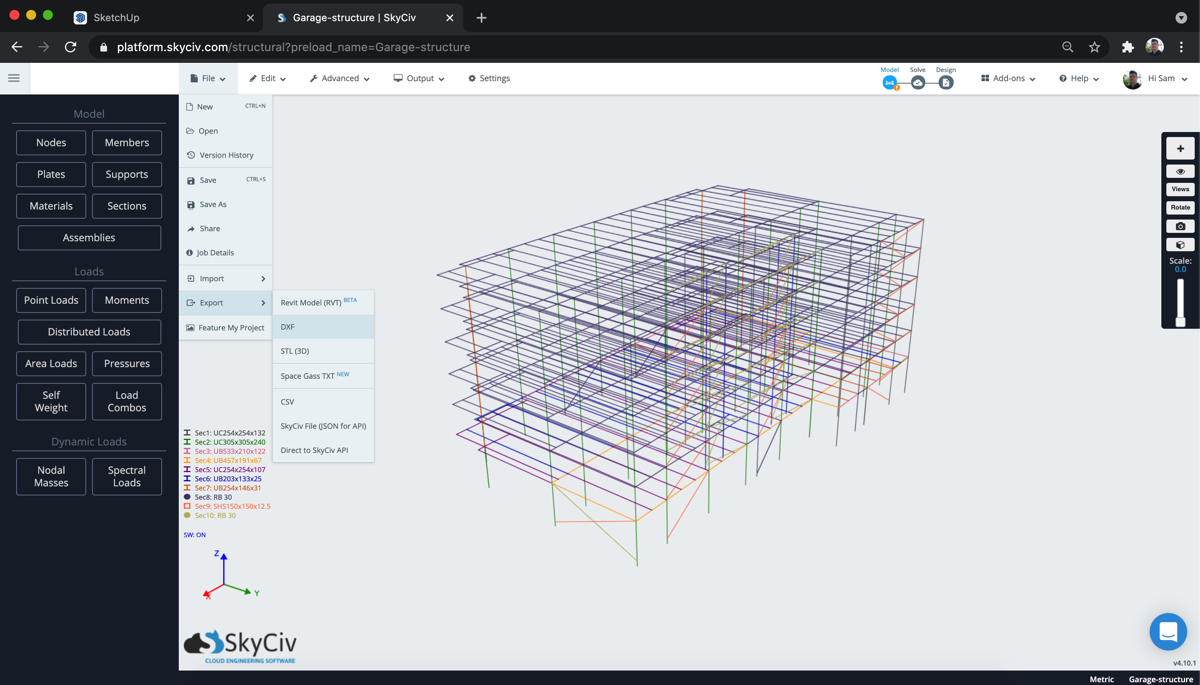
Αυτό θα παρουσιάσει ορισμένες επιλογές, και για άλλη μια φορά επιλέξτε 3Δ Εξαγωγή.
Στην πλευρά του SketchUp, Κάντε κλικ Εισάγετε και θα εμφανιστεί ένα αναδυόμενο πλαίσιο που σας επιτρέπει να ανοίξετε ένα αρχείο προς εισαγωγή. Αποθέστε το αρχείο DXF και θα πρέπει να εμφανίσει τις ακόλουθες επιλογές. Σημειώστε ειδικές τις μονάδες σας και μετά κάντε κλικ Εισαγωγή.
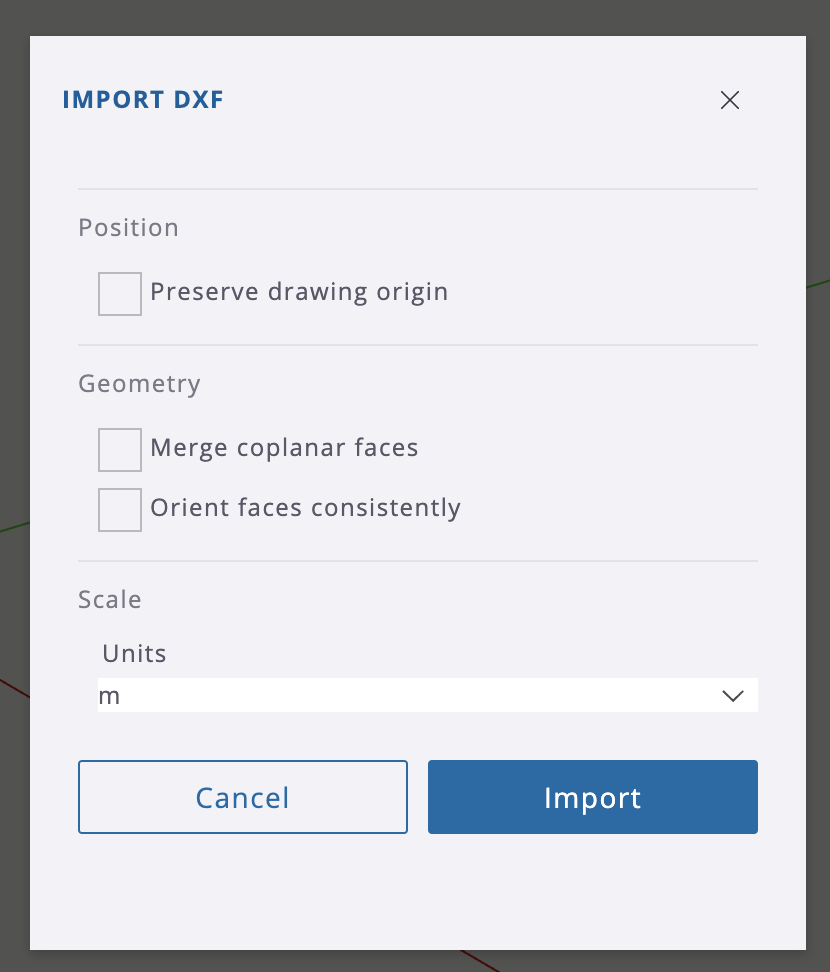
Από εδώ θα πρέπει να δείτε το μοντέλο σας να προστίθεται στο περιβάλλον SketchUp ως στοιχείο:
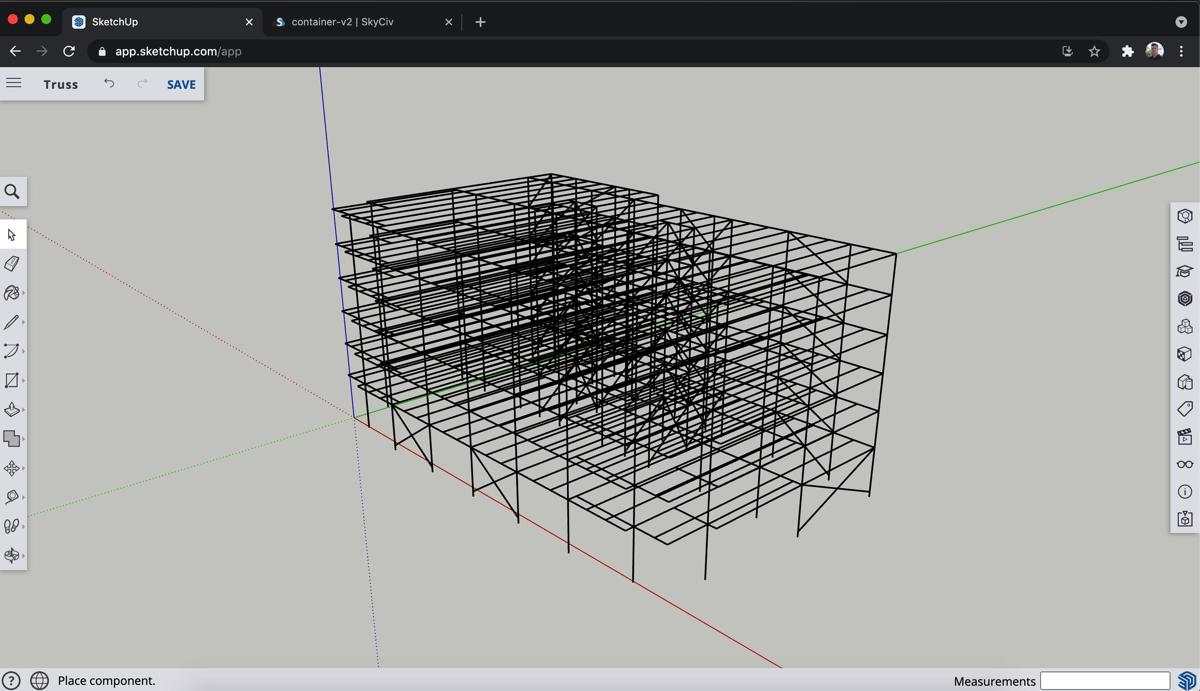
Θέλετε να δοκιμάσετε το SkyCiv? Το ισχυρό λογισμικό δομικής ανάλυσης και σχεδίασης που βασίζεται σε σύννεφο απέχει λίγα μόλις κλικ – Εγγραφείτε για ένα το δωρεάν έκδοση εδώ!

